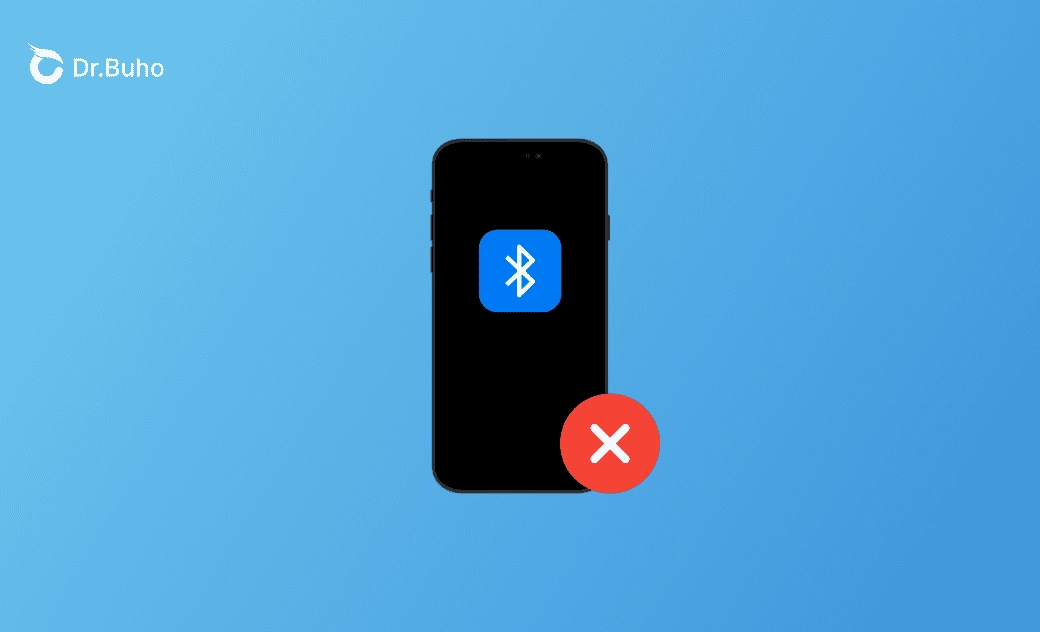- iOS 18 VS iOS 17.7
- iPhone 16 換機必看
- iOS 18 新功能
- iOS 18 更新
- iOS 18 災情
- iOS 18 降級
【iOS 18.4】iPhone 藍牙搜尋不到裝置、一直轉、無法配對等災情
有用戶反饋說:在升級到 iOS 17.7.2/iOS 18.4 後,藍牙出現各種災情,如無法配對裝置、搜尋或偵測不到耳機、喇叭等藍牙裝置、藍牙一直轉等。如果您也遇到此類問題,請閱讀這篇部落格,以了解問題背後的原因以及有哪些解決方法。希望其中至少一種方法能使您的藍牙正常執行。
如果你最近將 iPhone 更新到 iOS 17.7.2/iOS 18.4 並遇到藍牙相關的災情,不用擔心。在這篇文章中,我們將深入探討 iPhone 上常見的藍牙災情,並提供 7 種實用的解決方案,以幫助你恢復正常的藍牙功能。
讓我們開始吧!
iPhone 上有哪些藍牙災情?
iPhone 使用者報告了很多藍牙相關的災情,尤其是在升級或更新 iOS 18.4 後。常見的與藍牙相關的災情包括:
- iPhone 藍牙忽然用不起
- iPhone 藍牙耳機配對不到
- iPhone 連不到藍牙喇叭
- 車載藍牙連不上 iPhone
- iPhone 藍牙搜尋或偵測不到裝置
- iPhone 藍牙一直轉
- iPhone 藍牙無法開啟
- 藍牙無法偵測或發現裝置
- 藍牙無法連接或配對
- iPhone 上未顯示藍牙裝置
- 藍牙顯示旋轉輪
iPhone 為什麼會出現藍牙災情?
在深入探討 iPhone 藍牙災情的解決方案之前,讓我們先來看看其背後的潛在原因,以便更好地解決這些災情。主要原因包括:
- iOS 更新軟體災情(也是最常見的原因)- 如許多用戶在更新至 iOS 18.4 後就遇到了藍牙災情
- 藍牙設定不正確
- 訊號干擾
- 裝置相容性
- iPhone 連接了太多藍牙裝置
- 硬體問題
如何解決各種 iPhone 藍牙災情
方法 1. 更新 iOS
系統軟體故障通常是藍牙災情的主要原因,尤其是當您升級或更新系統後,藍牙出現災情。因此,解決這個問題的關鍵是耐心等待,並在有新的 iOS 更新時及時更新您的 iOS。
目前 iOS 17 最新的版本為 iOS 17.7.2。 iOS 18 最新的版本為 iOS 18.4。
方法 2. 重新啟動 iPhone
如果目前沒有可用的版本更新,可以嘗試重新啟動 iPhone,看看藍牙災情是否仍然存在。通常,簡單的重新啟動可以解決 iPhone 的各種小災情。
方法 3. 重新開關藍牙
在出現突然藍牙忽然停止正常工作或連接不上的情況下,推薦您先關閉藍牙,然後重新開啟它以嘗試解決災情。
直接從右上角滑下打開 iPhone 的「控制中心」。按一下「藍牙」圖示將其關閉,等待幾秒鐘,然後再次打開它。
如果你的藍牙仍然無法正常使用,請繼續下一個步驟。
方法 4. 忘記並重新配對裝置
如果以前已配對的裝置忽然用不起了,請按照以下步驟忘記並重新配對您的裝置:
- 按一下「設定」 > 「藍牙」。
- 按一下有問題的裝置旁邊的「信息」圖示。
- 選取「忘記裝置設定」 > 「忘記裝置設定」。
- 重新配對您的藍牙裝置,然後檢查其是否可以正常使用。
方法 5. 更新藍牙裝置的軟體
藍牙裝置的相容性也可能導致 iPhone 搜尋不到或連接不上災情。請務必確保要連接的藍牙裝置的軟體是最新版。
此外,檢查藍牙裝置和 iPhone 是否都正確設定為可被偵測到,以增強連接性。
方法 6. 重置網路設定
另一個疑難排解步驟是重置您的網路設定。在 iPhone 上,「重置網路設定」選項包括重置藍牙設定和各種網路配置設定。透過選取此重置,你的藍牙將被恢復到預設狀態,而這可能解決您的藍牙災情。
以下是如何在 iPhone 上重置網路設定的步驟:
- 按一下「設定」 > 「一般」 > 「移轉或重置 iPhone」。
- 按下「重置」 > 「重置網路設定」。
- 輸入您的密碼。
方法 7. 透過「BuhoRepair」修復 iPhone
如果前面的方法都無法解決您的藍牙災情,請嘗試 BuhoRepair,這是一個易於使用的 iOS 系統修復工具,可以修復 iPhone、iPad 上的超過 100 種常見系統災情。此外,這個解決方案不需要任何技術技能,任何人都可輕鬆上手。
以下是透過「BuhoRepair」修復 iPhone 藍牙災情的步驟:
- 免費下載、安裝並在電腦上啟動 BuhoRepair。
- 點擊「系統修復」 > 「標準修復」。
- 通過 USB 連接線將你的 iPhone 連接到電腦上。
- 點擊「立即修復」 > 「下載」 > 「立即修復」。
- 在 iPhone 重新啟動後,檢查藍牙是否正常工作了。
結語
我們為您提供了 7 種解決 iPhone 常見藍牙災情的實用方法。希望透过這些方法,您的藍牙已恢復正常。如果這些方法都無效,那您的 iPhone 可能存在硬體相關的問題。在這種情況下,建議聯絡「蘋果支援」尋求專業的幫助。
值得一提的是,BuhoRepair 不僅是一個 iOS 系統修復工具。它還可以幫助您快速重置 iOS 裝置並將 iPhone 降級到舊版本。如果您沒有試用過它,可以前往試一試!
王紹農是 Dr. Buho 的一位專欄編輯。在 Apple 科技方面有多年研究經驗,尤其是在 Mac 和 iPhone 方面。致力於解決各種蘋果裝置使用問題,並樂於將自己獨到的經驗分享給讀者。